Az energiagazdálkodási séma módosítása átmenetileg megoldhatja a problémát
- A laptop CPU-szabályozása akkor fordul elő, ha az eszköz túllépi a normál üzemi hőmérsékletet.
- A probléma megoldásának egyik módja az energiagazdálkodási beállítások módosítása és a fojtás teljes letiltása.
- Alternatív megoldásként ellenőrizze a számítógép hőmérsékletét, és szükség esetén tisztítsa meg a portól.
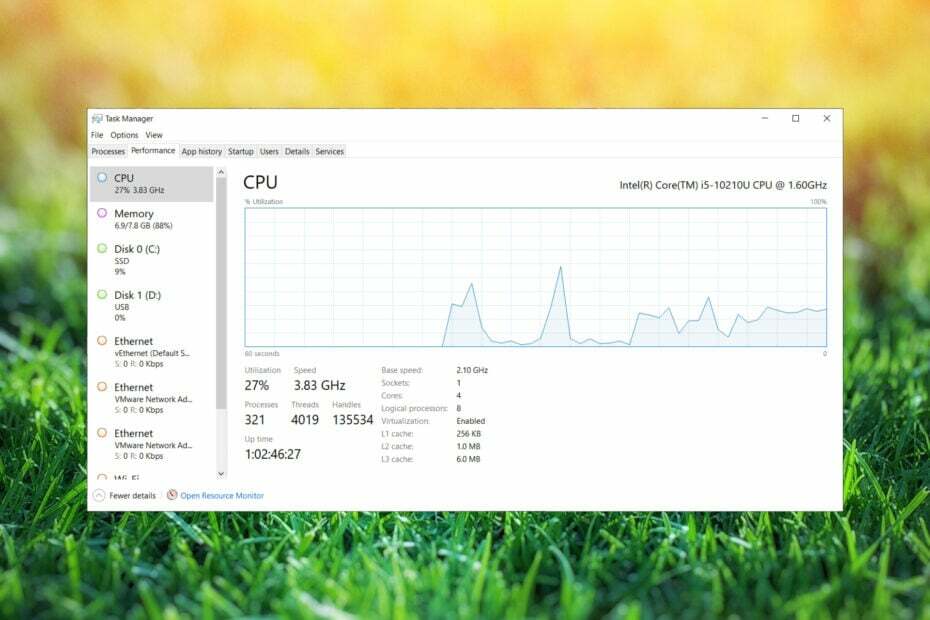
A laptop maximális teljesítményének eléréséhez megfelelő hűtéssel kell rendelkeznie. Ez különösen akkor fontos, ha erőforrás-igényes feladatokat végez.
Ha valamilyen oknál fogva ezt nem tudja elérni, a laptop teljesítménye csökken, hogy elkerülje a túlmelegedést és a számítógép károsodását.
Ebben az útmutatóban megmutatjuk, hogyan javíthatja ki a CPU-szabályozást a laptopon, és hogyan teheti azt ismét lendületessé.
Mi okozza a CPU-szabályozást?
A magas hőmérséklet a CPU fojtásának fő oka. Ha intenzív feladatokat végez, a hardver több hőt termel.
A túlmelegedés és a károsodás elkerülése érdekében a számítógép csökkenti a processzor teljesítményét. Ha így tesz, a számítógép lassabb lesz, de nem melegszik túl, és stabil marad.
Hogyan tudom megjavítani a magas CPU hőmérsékletet?
Általában a processzor okozza a legtöbb hőt, ezért javasoljuk a használatát CPU figyelő szoftver nak nek ellenőrizze a PC hőmérsékletét.

Ha szokatlan értékeket észlel, próbálja meg tisztítani a laptop szellőzőnyílásait sűrített levegővel. Ha készülékére már nem vonatkozik a garancia, nyissa ki, és tisztítsa meg a port és a hűtőbordát.
A CPU-n lévő hőpasztát is kicserélheti, miközben dolgozik. Ez egy rendkívül technikai eljárás, és károsíthatja laptopját, ha nem vigyáz, ezért legyen fokozott óvatosság, vagy forduljon szakemberhez.
Hogyan javíthatom ki a CPU-szabályozást laptopon?
1. Módosítsa az energiasémát
1.1 Módosítsa az energiagazdálkodási séma módot
- nyomja meg Windows kulcs + S és lépj be energiaterv. Válassza ki Válasszon energiasémát az eredménylistából.

- A Energiagazdálkodási lehetőségek most megjelenik az ablak.
- Válassza ki Nagy teljesítményű az energiatervek listájából.

Ne feledje, hogy az energiagazdálkodási séma Nagy teljesítményre váltása gyorsabban lemeríti az akkumulátort.
1.2 Módosítsa az energiagazdálkodási séma beállításait
- Használat Windows kulcs + S parancsikont a keresés megnyitásához.
- Most lépjen be energiaterv és válassza ki Válasszon energiasémát.

- Keresse meg az aktuálisan kiválasztott tervet, és kattintson a gombra A terv beállításainak módosítása.
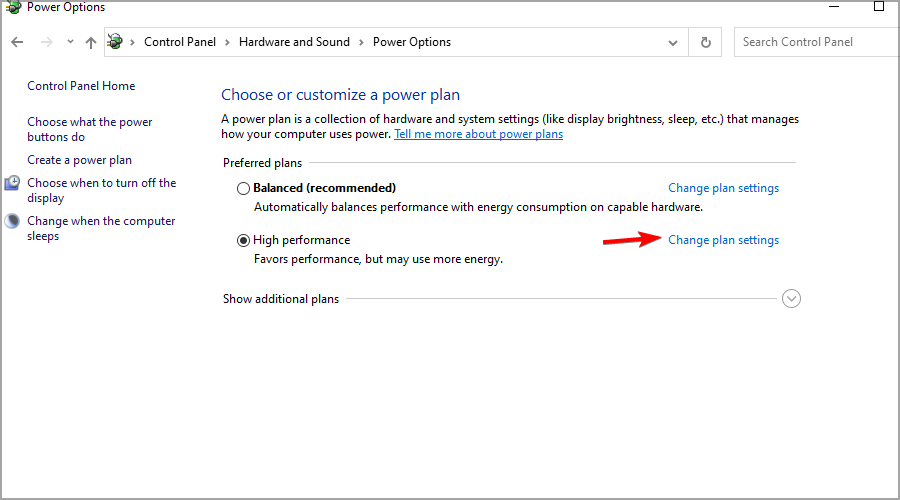
- Navigáljon ide Módosítsa a speciális energiabeállításokat.
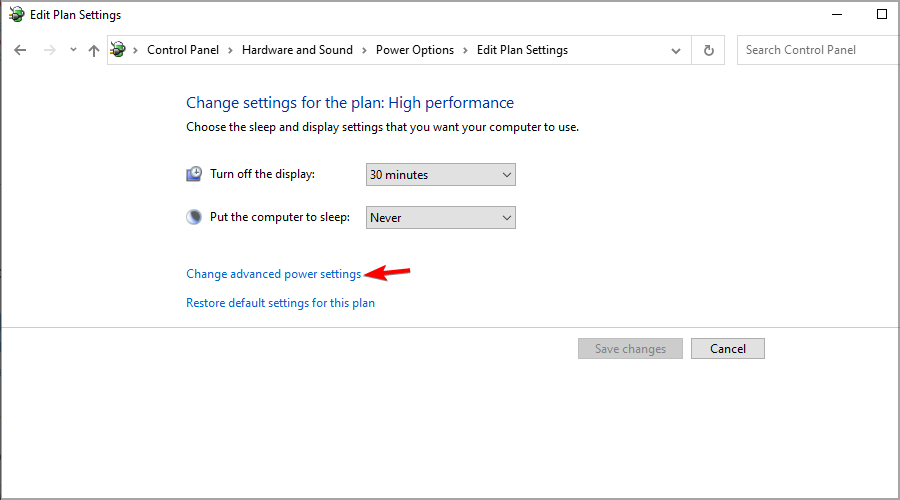
- Most bővítse ki a Processzor energiagazdálkodás szakasz.
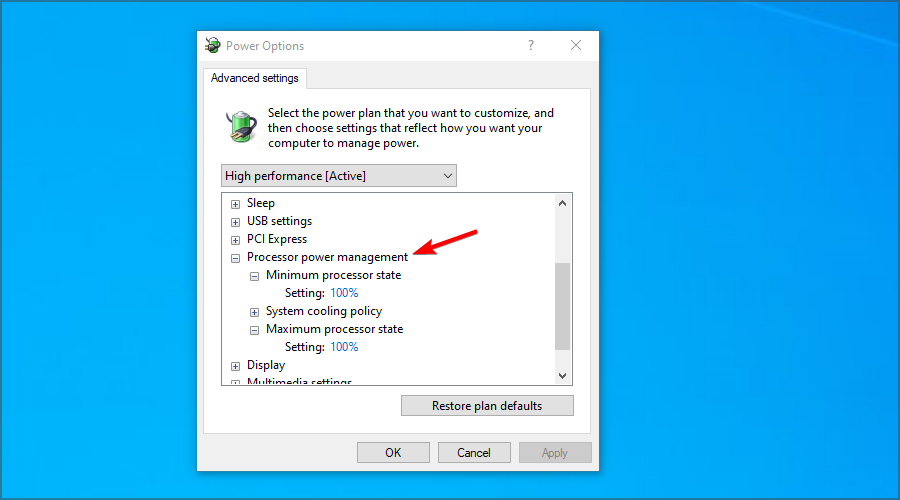
- Készlet Minimális processzorállapot és Maximális processzorállapot nak nek 100% mindkettőnek Akkumulátorról és Bedugott.
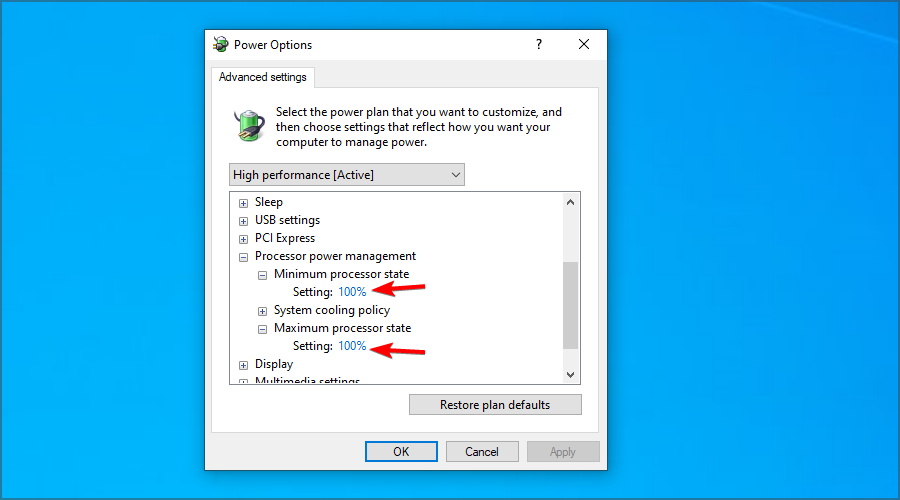
- Kattintson Alkalmaz és rendben a változtatások mentéséhez.
Néhány olvasónk arról számolt be, hogy a processzorállapotot a következőre állította 99% ahelyett, hogy 100%-ban megoldotta volna a problémát, próbálja meg ezt is.
2. Használja a Csoportházirend-szerkesztőt
- nyomja meg Windows kulcs + R és lépj be gpedit.msc. nyomja meg Belép.

- A bal oldali ablaktáblában bontsa ki adminisztratív sablonok ban,-ben Számítógép konfigurációja. Most válassz Rendszer. Irány a Energiagazdálkodás és válassza ki Teljesítményfojtás beállításai. A bal oldali ablaktáblában kattintson duplán Kapcsolja ki a Power Throttling funkciót.
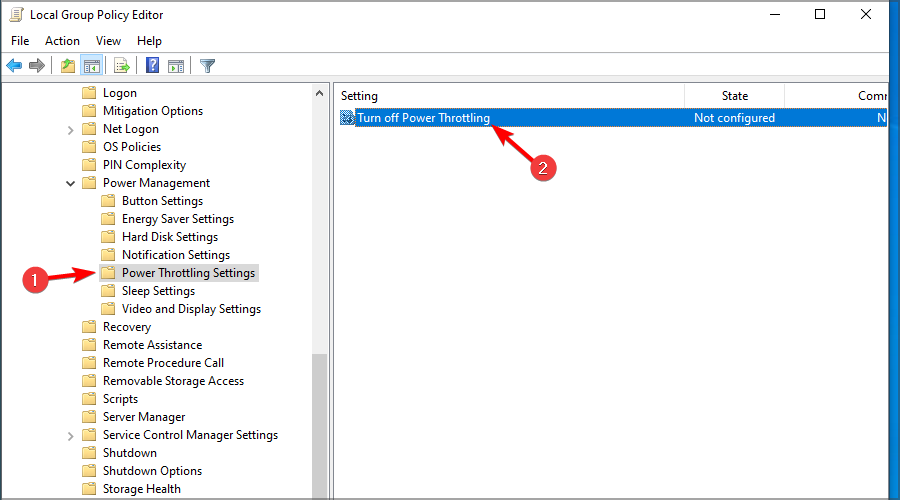
- Állítsa be Engedélyezve és kattintson rá Alkalmaz és rendben a változtatások mentéséhez.
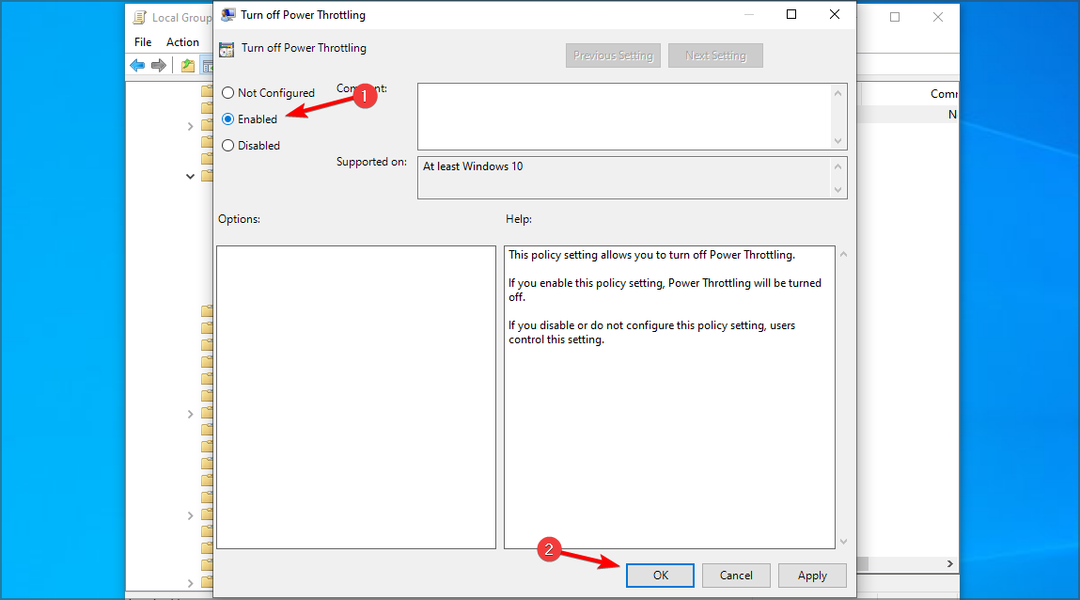
3. Használja a Rendszerleíróadatbázis-szerkesztőt
- nyomja meg Windows kulcs + R és lépj be regedit. nyomja meg Belép.

- Navigáljon a következő útvonalra a bal oldali ablaktáblában:
HKEY_LOCAL_MACHINE\SYSTEM\CurrentControlSet\Control\Power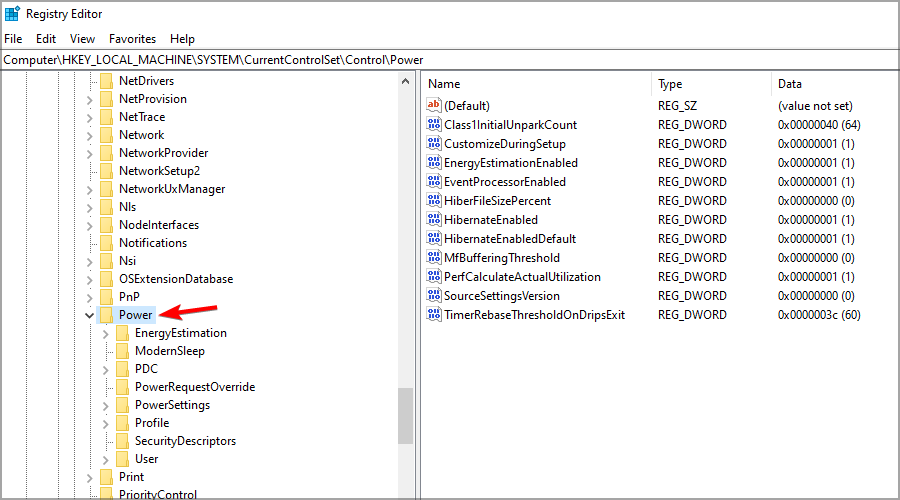
- Kattintson jobb gombbal a Erő kulcs. Bontsa ki a Új szakaszt, és válassza ki Kulcs. Belép PowerThrottling mint az új kulcs neve.
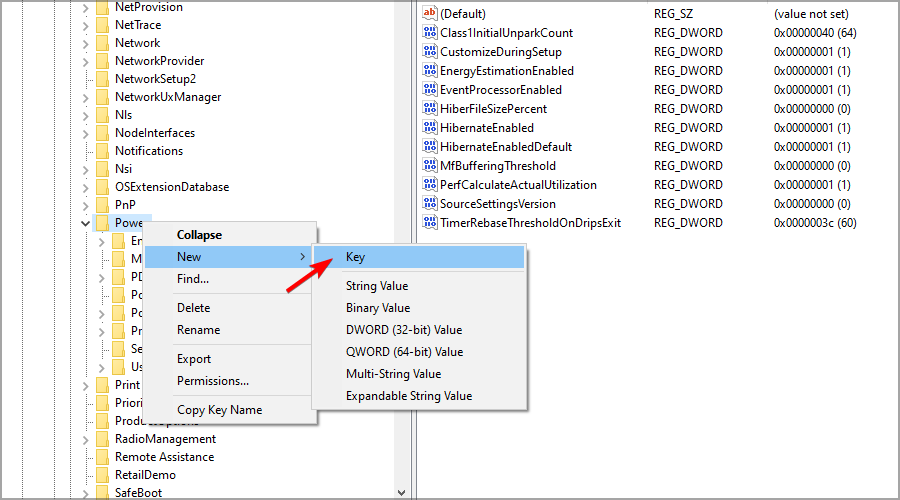
- Menj a PowerThrottling kulcs. Kattintson a jobb gombbal a jobb oldali ablaktáblára, bontsa ki a Új szakaszt, és kattintson a gombra DWORD (32 bites) érték.
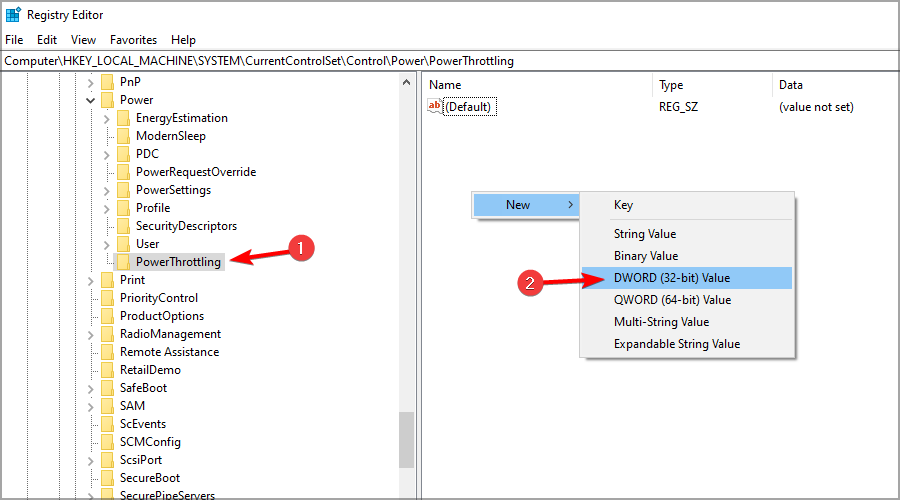
- Állítsa be az új DWORD nevét erre PowerThrottlingOff. Most kattintson duplán a DWORD-ra a beállítások megtekintéséhez.

- Állítsa be a Értékadatok nak nek 1 és kattintson rá rendben.
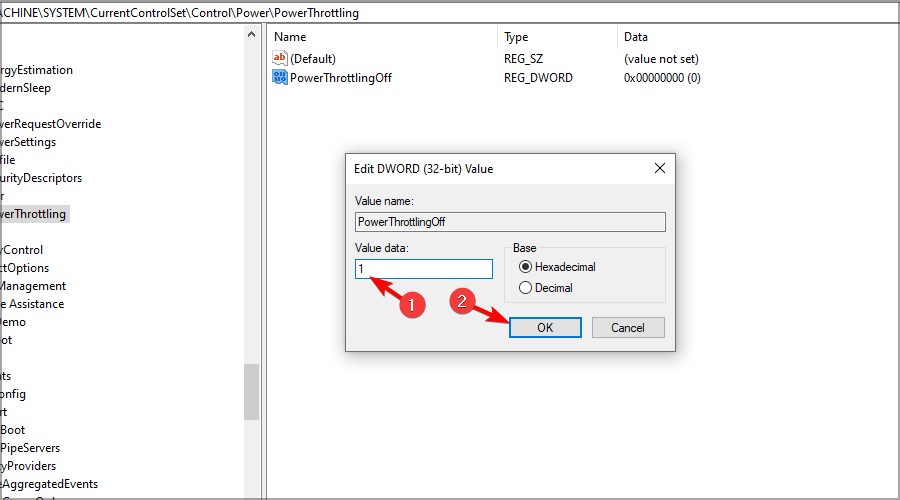
Hogyan ellenőrizhetem, hogy mely folyamatok vannak korlátozva?
- nyomja meg Ctrl + Váltás + Kilépés kezdeni Feladatkezelő.
- Navigáljon a Részletek lapon. Most kattintson a jobb gombbal valamelyik oszlopra, és válassza ki Válasszon oszlopokat.
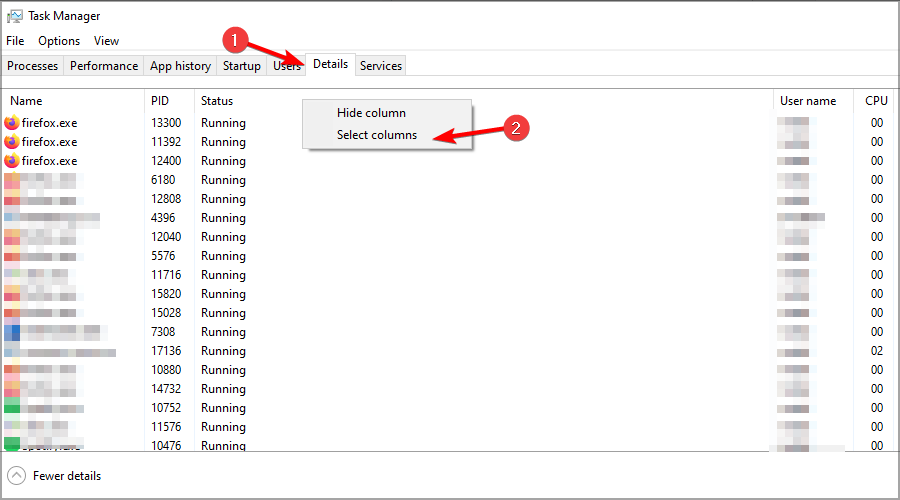
- Válassza ki Teljesítményfojtás és kattintson rá rendben.

- Most kellene egy új Teljesítményfojtás oszlop, amely az összes érintett alkalmazást mutatja.
Mi a normál hőmérséklet egy laptopnál?
A laptopokat magas hőmérséklet kezelésére tervezték, és a 60 C vagy 140 F alatti CPU-hőmérséklet teljesen normális egy laptop esetében.
Ha intenzív feladatokat végez, akár 70 C-ig vagy 160 F-ig számítson. Ami a GPU-t illeti, az optimális 45 C vagy 110 F, ha normálisan használod.
A grafikus kártya azonban akár 80 C-ot vagy 175 F-ot is elérhet, ha teljes terhelés mellett használja a készüléket. Ha bármilyen problémája van a túlmelegedés miatt, használja a laptop hűtőpárna segíthet.
A CPU-szabályozás problémát okozhat, és negatívan befolyásolhatja a teljesítményt, de reméljük, hogy ez az útmutató segített megoldani ezt a problémát laptopján.
Sok felhasználó arról számolt be, hogy az ő túlmelegedés esetén a laptop leáll, és ha ilyen problémái vannak, ellenőrizze a készülék hőmérsékletét.
Problémái vannak a laptop teljesítményével? Ossza meg tapasztalatait és megoldásait az alábbi megjegyzések részben.


![6 legjobb CPU-figyelő szoftver [CPU és GPU hőmérséklet]](/f/d0a46fe98f29cb86d679548054c0531b.jpg?width=300&height=460)